아이폰 사진과 녹음파일을 컴퓨터로 옮기는 방법(카카오톡 사용)

안녕하세요. 다들 핸드폰 사진이나 파일을 컴퓨터로 어떻게 옮겨야 할지 한번쯤은 고민해보신 적이 있을겁니다. 오늘은 카카오톡을 사용해서 아이폰 사진과 녹음파일을 컴퓨터로 옮기는 방법에 대해 알아보려고 합니다. 우선은 비교적 쉬운 사진부터 컴퓨터로 옮겨보도록 하겠습니다. 준비물은 컴퓨터와 핸드폰에 카카오톡이 설치되어있어야 합니다.
우선 카카오톡으로 들어가서 자신의 프로필로 이동해줍니다.

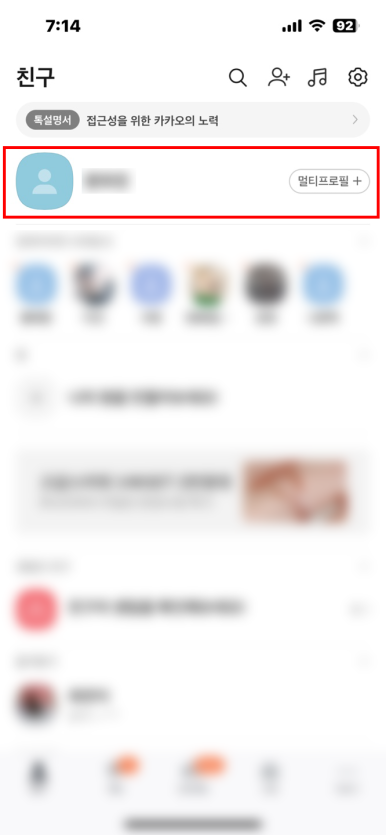
자신의 프로필로 이동하시고 난 후에 컴퓨터에 저장하고 싶은 사진을 올려줍니다.
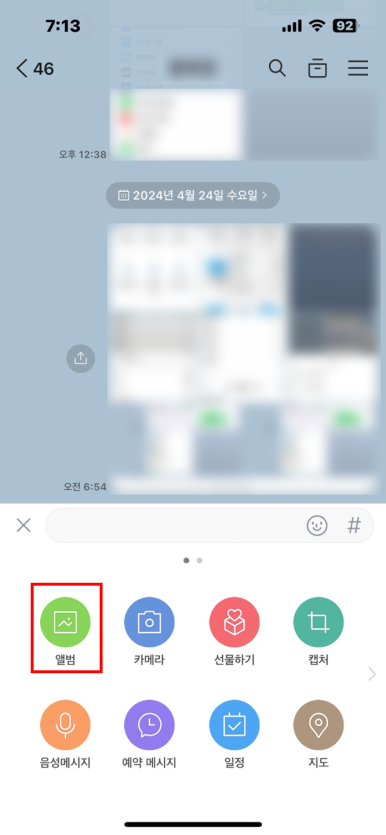

이렇게 전송이 된 사진을 pc버전에서 확인을 해보시면 제대로 전송된 것을 확인하실 수 있고요. 사진과 같이 이 사진을 클릭해서 다운로드 버튼을 클릭하시면 되겠습니다.
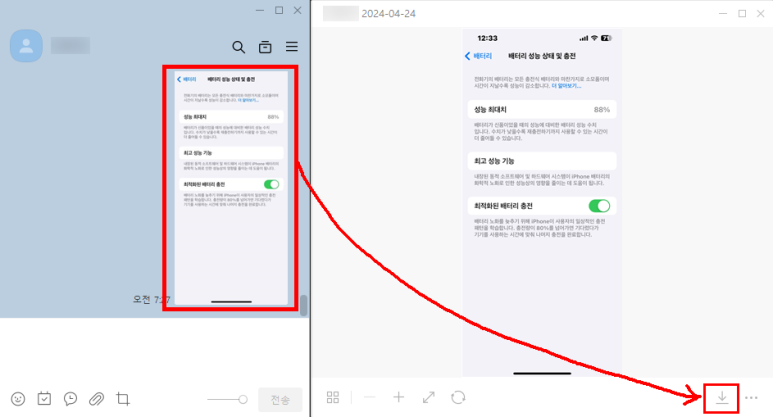
여기까지 간단하게 아이폰 사진을 컴퓨터로 옮기는 방법에 대해 알아봤습니다. 이번에는 녹음 파일을 컴퓨터로 옮겨보도록 하겠습니다. 우선 '음성 메모' 앱으로 들어가주셔서 컴퓨터로 옮기실 음성메모를 클릭해주시면 아래 사진과 같이 ...이 표시됩니다. 이걸 클릭해줍니다.

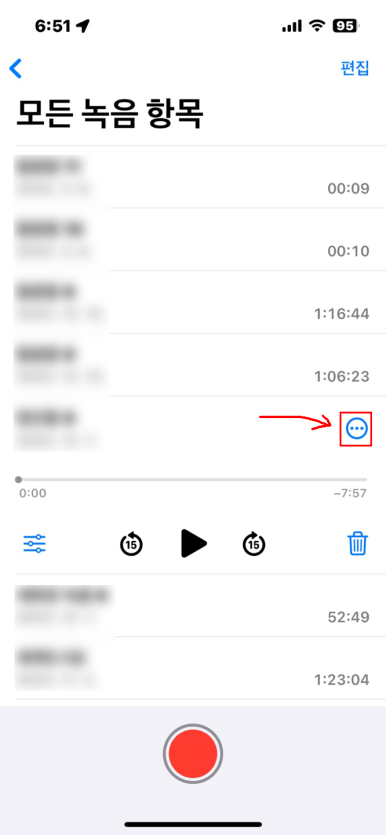
클릭하시면 아래와 같이 보일텐데요. '복사'버튼을 클릭해줍니다.
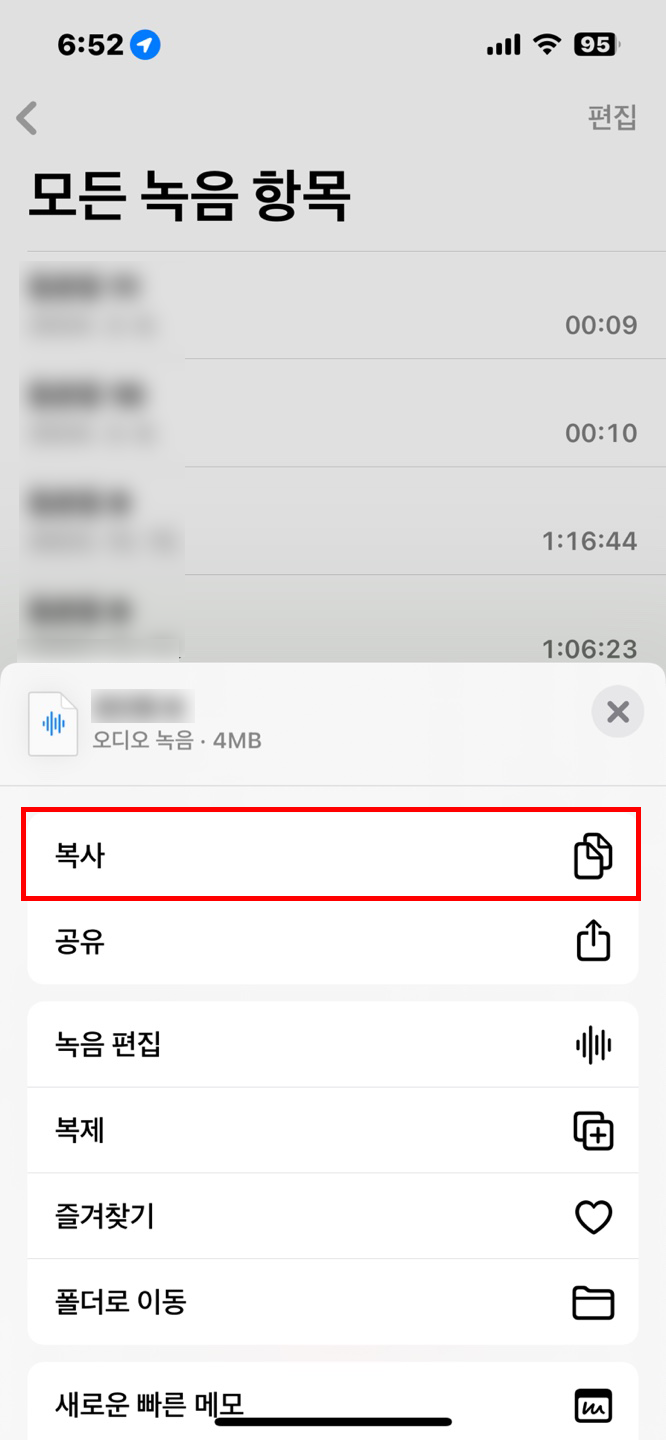
아래 사진과 같이 '파일'로 이동해줍니다. 이 때 '파일'폴더가 보이지 않으신다면 바탕화면을 아래로 드래그하여 '파일'을 검색해서 들어가줍니다. (이 부분에 대한 상세 내용도 곧 포스팅 하겠습니다.)

'파일'폴더로 들어가시면 다운받았던 파일들이 나올텐데요. 여기서 파일들 사이의 빈 공간을 길게(3초) 클릭해주고 붙여놓기를 선택해줍니다.
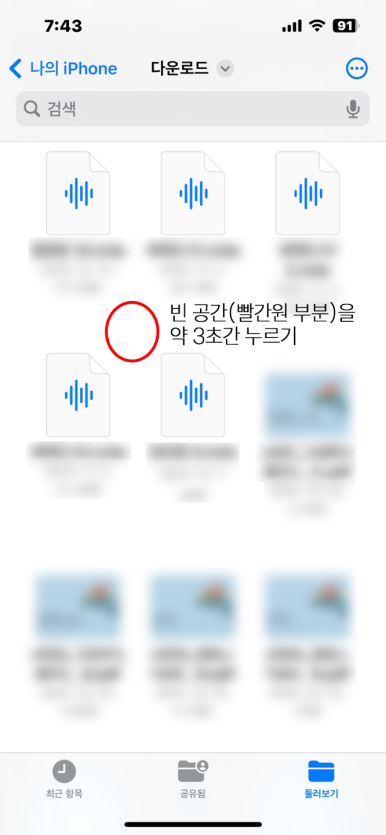
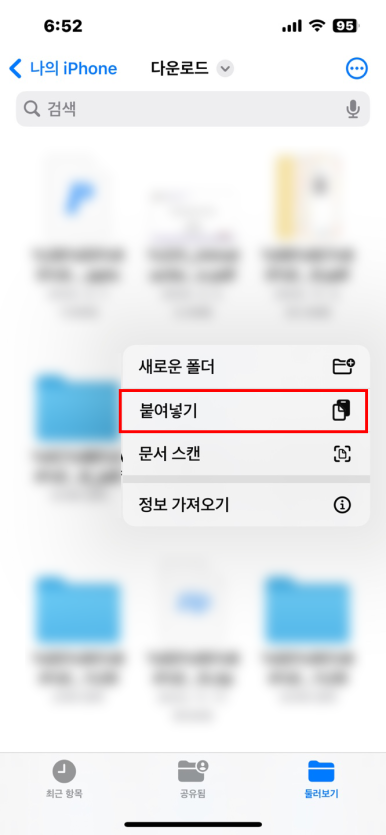
아까 사진을 보내셨을 때 카카오톡에 들어가셔서 사진 버튼을 클릭해주셨었는데요. 여기서 오른쪽으로 슬라이드를 해주어 파일 버튼을 클릭해주고 '파일에서 선택' 버튼을 클릭합니다.
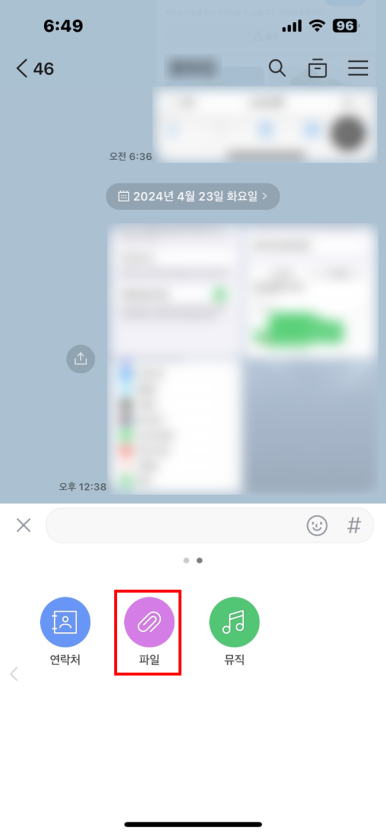
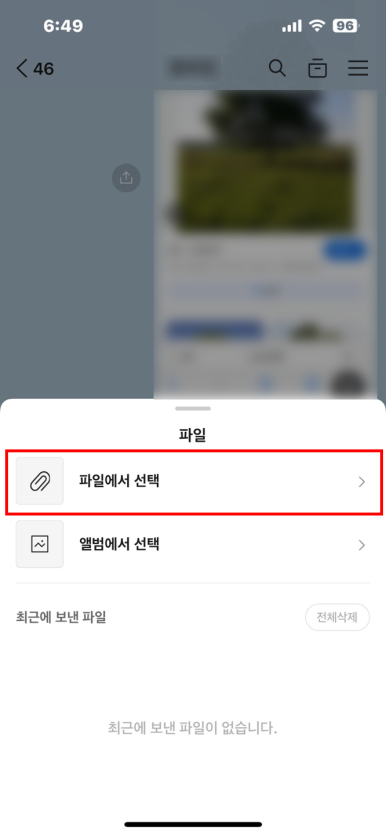
여기서 보낼 파일을 선택해주고 열기 버튼을 클릭해줍니다.
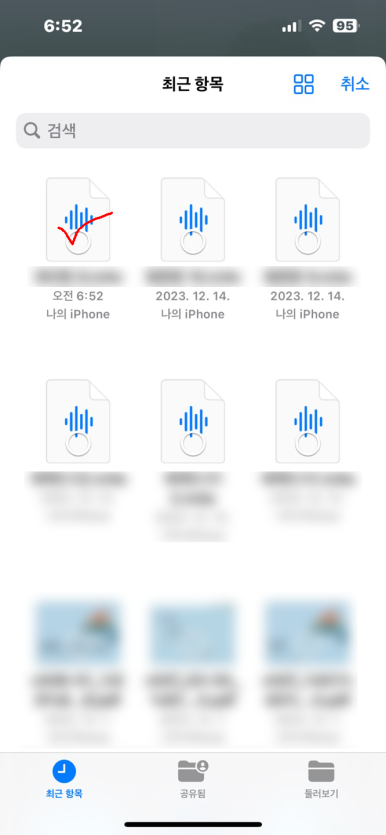
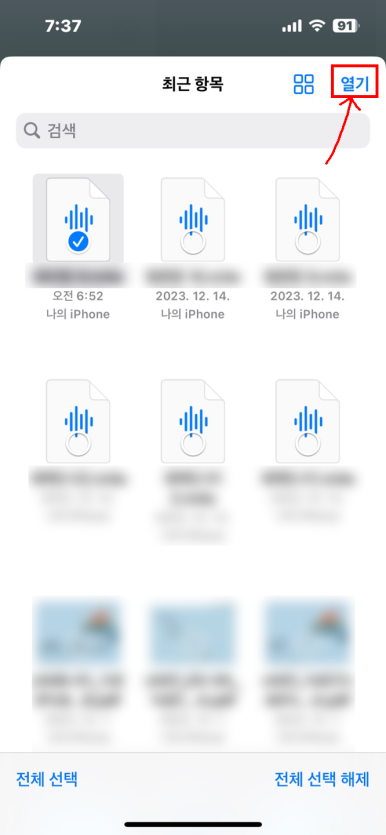
이제 파일이 보내지신 것을 확인하실 수 있습니다.

이제 컴퓨터 카카오톡으로 접속하여 파일을 받아주시면 핸드폰에 있던 파일이 컴퓨터에 저장된 것을 확인하실 수 있습니다.
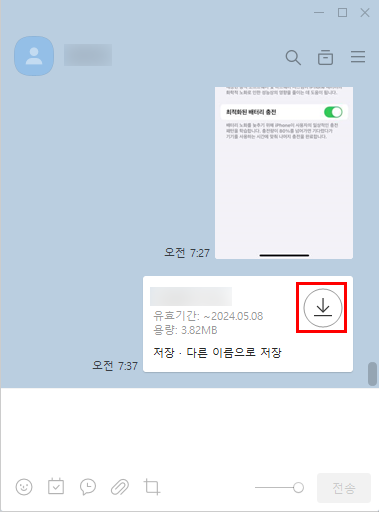
이상으로 포스팅을 마치겠습니다. 긴글 읽어주셔서 감사합니다.